Σε αυτό το σεμινάριο, θα σας δείξω πώς μπορείτε εύκολα να δημιουργήσετε μάτια googly στο Photoshop. Τα λαμπερά μάτια μπορούν να χρησιμοποιηθούν σε διάφορα έργα, είτε για χιουμοριστικές εικόνες, είτε για γραφικά, είτε για δημιουργικά σχέδια. Για να αξιοποιήσετε στο έπακρο αυτές τις τεχνικές, θα μάθετε για τα εργαλεία του Photoshop που σας επιτρέπουν να επεξεργάζεστε τα μάτια με μοναδικό τρόπο. Ας ξεκινήσουμε αμέσως τη διασκέδαση!
Βασικά συμπεράσματα
- Μετατρέψτε την εικόνα σας σε έξυπνο αντικείμενο για ευέλικτη επεξεργασία
- Χρησιμοποιήστε το φίλτρο Liquify και το εργαλείο Inflate για να μεγεθύνετε την ίριδα.
- Εργαστείτε με ακρίβεια για να επιτύχετε ένα ευχάριστο αποτέλεσμα.
Οδηγίες βήμα προς βήμα
Αρχικά, θα πρέπει να ανοίξετε την εικόνα σας στο Photoshop. Καλό είναι να μετατρέψετε την εικόνα σε έξυπνο αντικείμενο, ώστε να μπορείτε να κάνετε αλλαγές ανά πάσα στιγμή χωρίς να καταστρέψετε το αρχικό αρχείο. Για να το κάνετε αυτό, μεταβείτε στο "Layer" > "Convert to Smart Object" και προετοιμάστε την εικόνα σας.
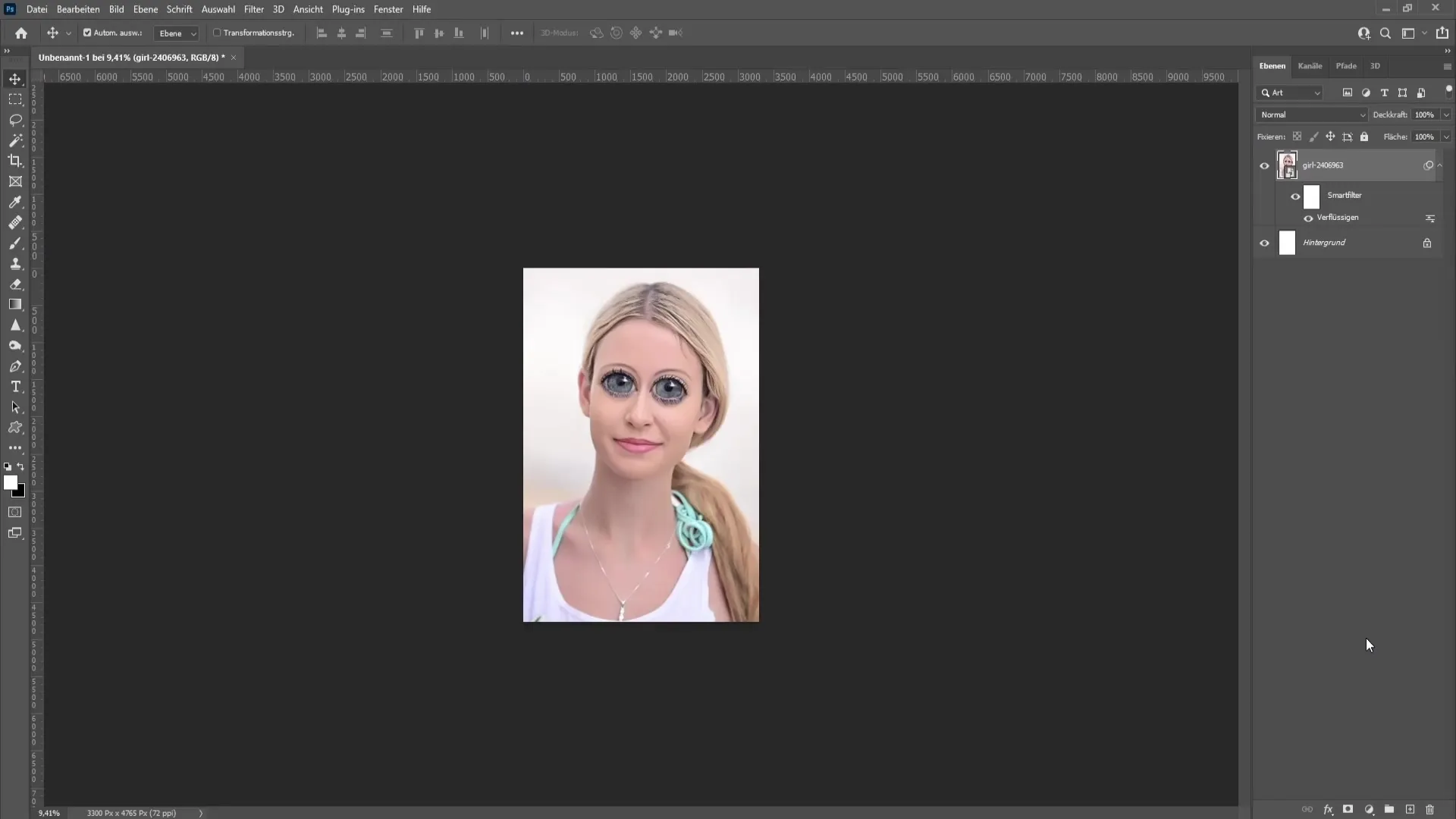
Τώρα μπορείτε να αποκτήσετε πρόσβαση στο φίλτρο liquefy. Για να το κάνετε αυτό, μεταβείτε στο "Φίλτρο" και στη συνέχεια στο "Liquefy". Εδώ θα βρείτε τα εργαλεία που χρειάζεστε για να δημιουργήσετε τα googly eyes σας. Μπορείτε να επιλέξετε το εργαλείο "Inflate", το οποίο θα σας βοηθήσει να μεγεθύνετε τα μάτια. Μπορείτε να χρησιμοποιήσετε τη συντόμευση B για γρήγορη πρόσβαση σε αυτό το εργαλείο.
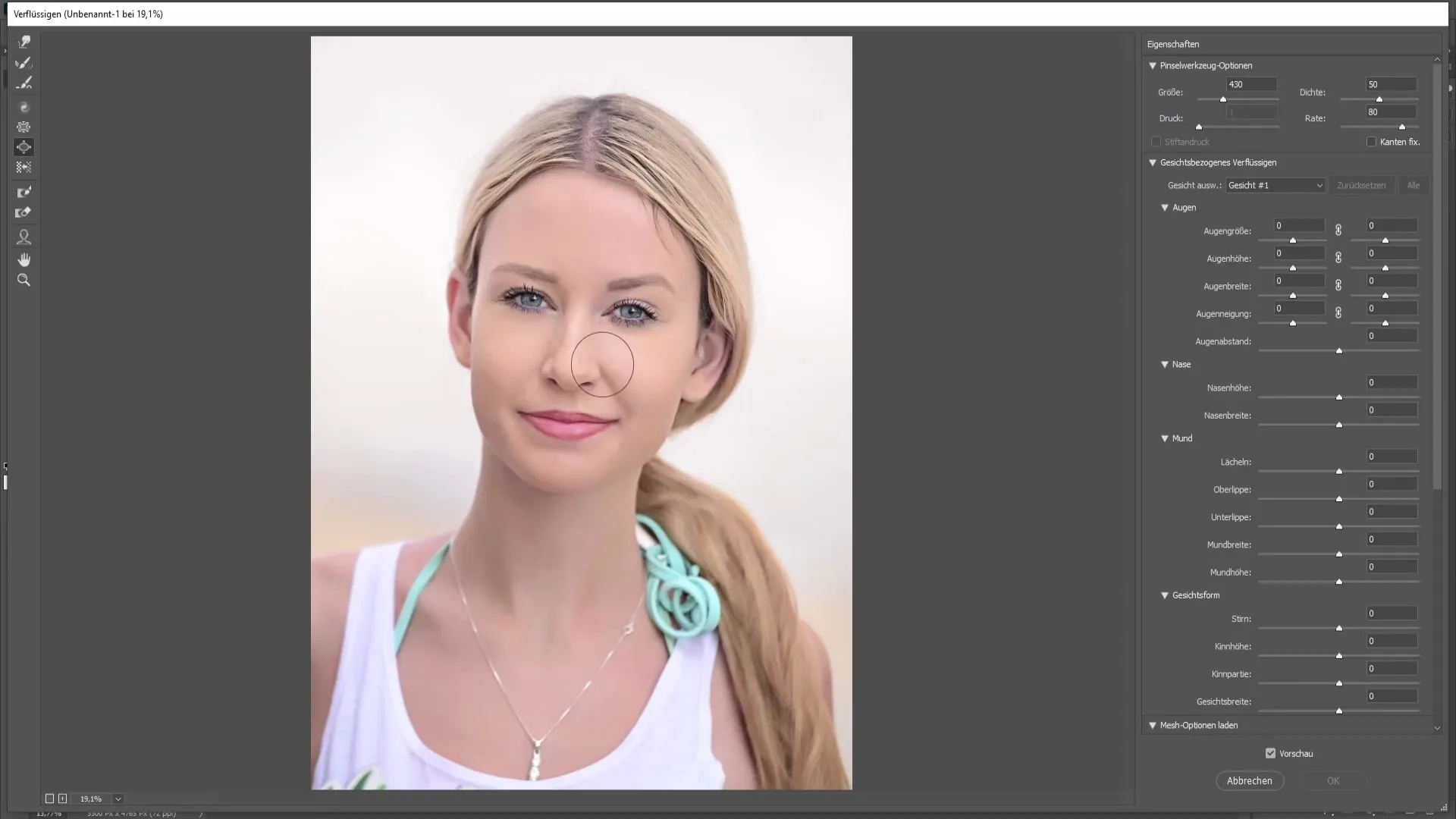
Αφού επιλέξετε το εργαλείο διόγκωσης, κρατήστε πατημένο το πλήκτρο Alt και το δεξί πλήκτρο του ποντικιού για να ρυθμίσετε το μέγεθος του πινέλου. Προσαρμόστε το μέγεθος του πινέλου έτσι ώστε να έχει περίπου το μέγεθος των ματιών σας πριν αρχίσετε να διογκώνετε την ίριδα.
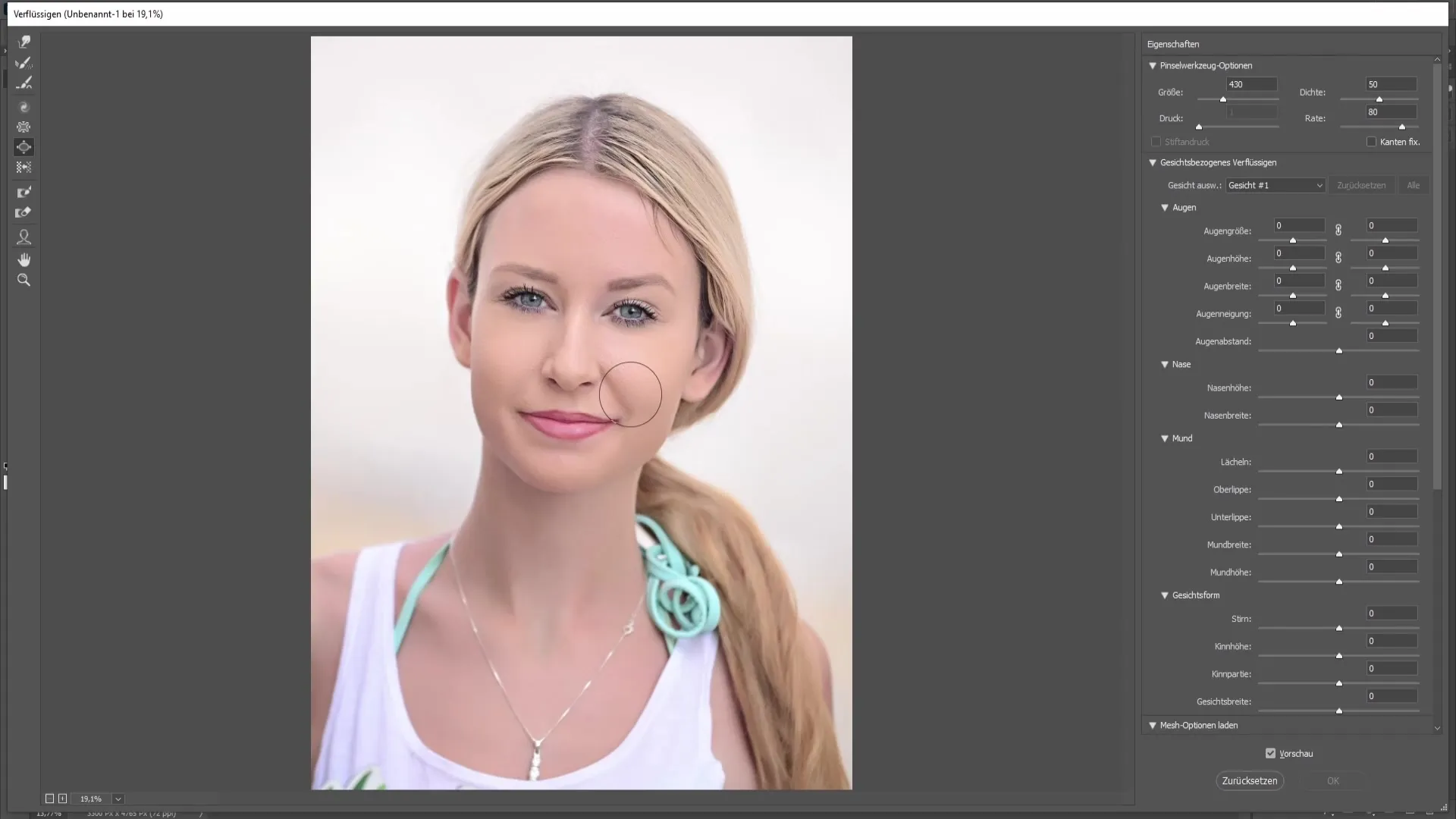
Τώρα ήρθε η ώρα να φουσκώσετε την ίριδα. Βρείτε το κέντρο της μαύρης ίριδας και κάντε κλικ στο αριστερό πλήκτρο του ποντικιού ενώ χρησιμοποιείτε το εργαλείο διόγκωσης. Αν αισθάνεστε ότι δεν βρίσκεστε ακριβώς στο κέντρο, μπορείτε να μετακινήσετε ελαφρώς το εργαλείο πινέλου για να προσαρμόσετε τη θέση. Είναι σημαντικό η μαύρη κουκκίδα της ίριδας να βρίσκεται ακριβώς στο κέντρο του πινέλου.
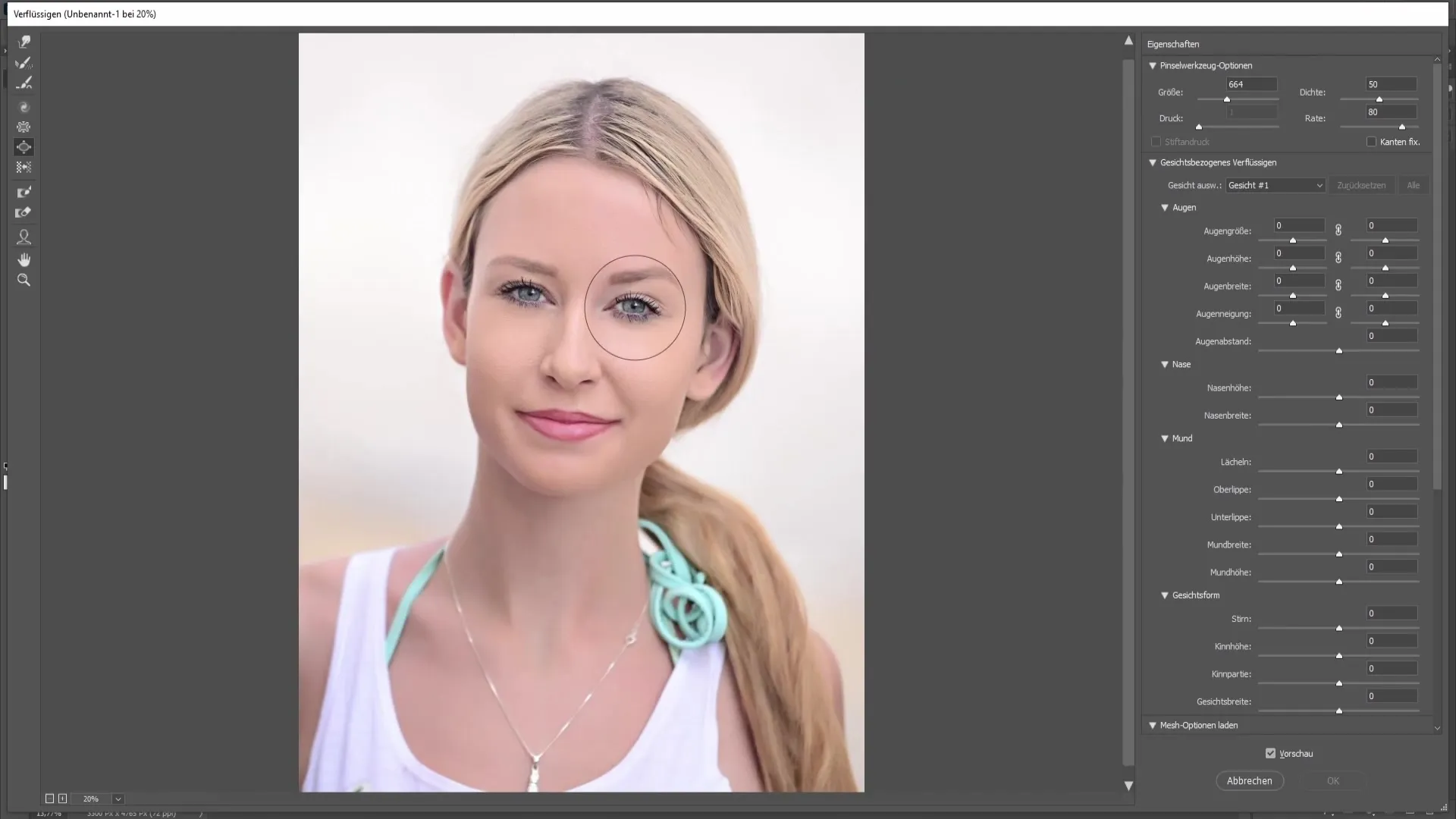
Ενώ κάνετε το φούσκωμα, φροντίστε να είστε προσεκτικοί, ειδικά στα πλάγια. Αν δεν είστε στη σωστή θέση και συνεχίσετε να φυσάτε, η ίριδα μπορεί να σπρώξει στο πλάι, κάτι που δεν είναι το επιθυμητό αποτέλεσμα. Επομένως, βεβαιωθείτε ότι η ίριδα παραμένει πάντα στη σωστή θέση.
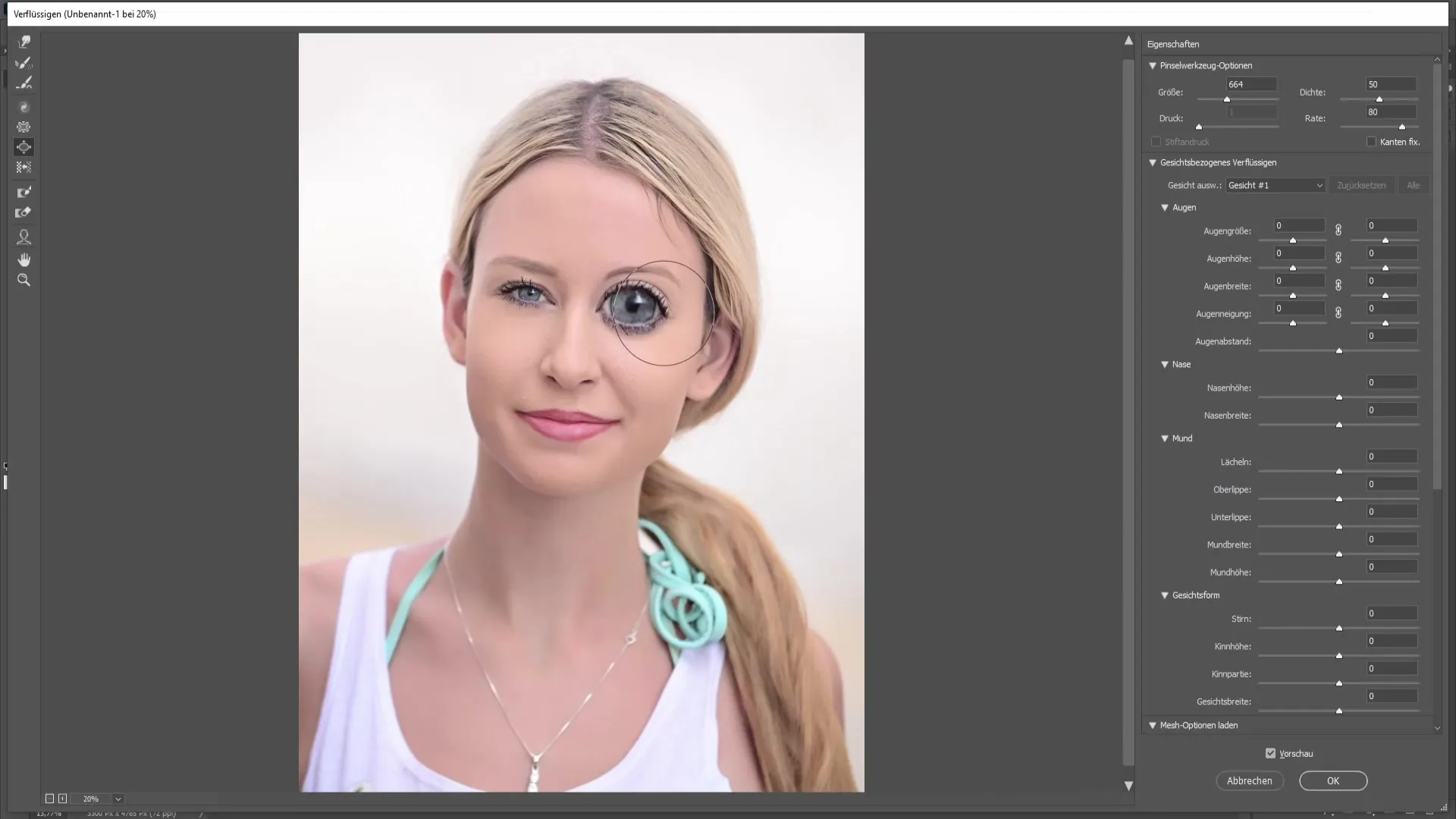
Αν θέλετε να εργαστείτε στην άλλη πλευρά, απλώς πηγαίνετε ξανά στο κέντρο και επαναλάβετε τη διαδικασία κρατώντας πατημένο το αριστερό κουμπί του ποντικιού. Για να επιτύχετε ομοιόμορφη διεύρυνση, θα πρέπει να διογκώσετε και τα δύο μάτια στον ίδιο βαθμό.
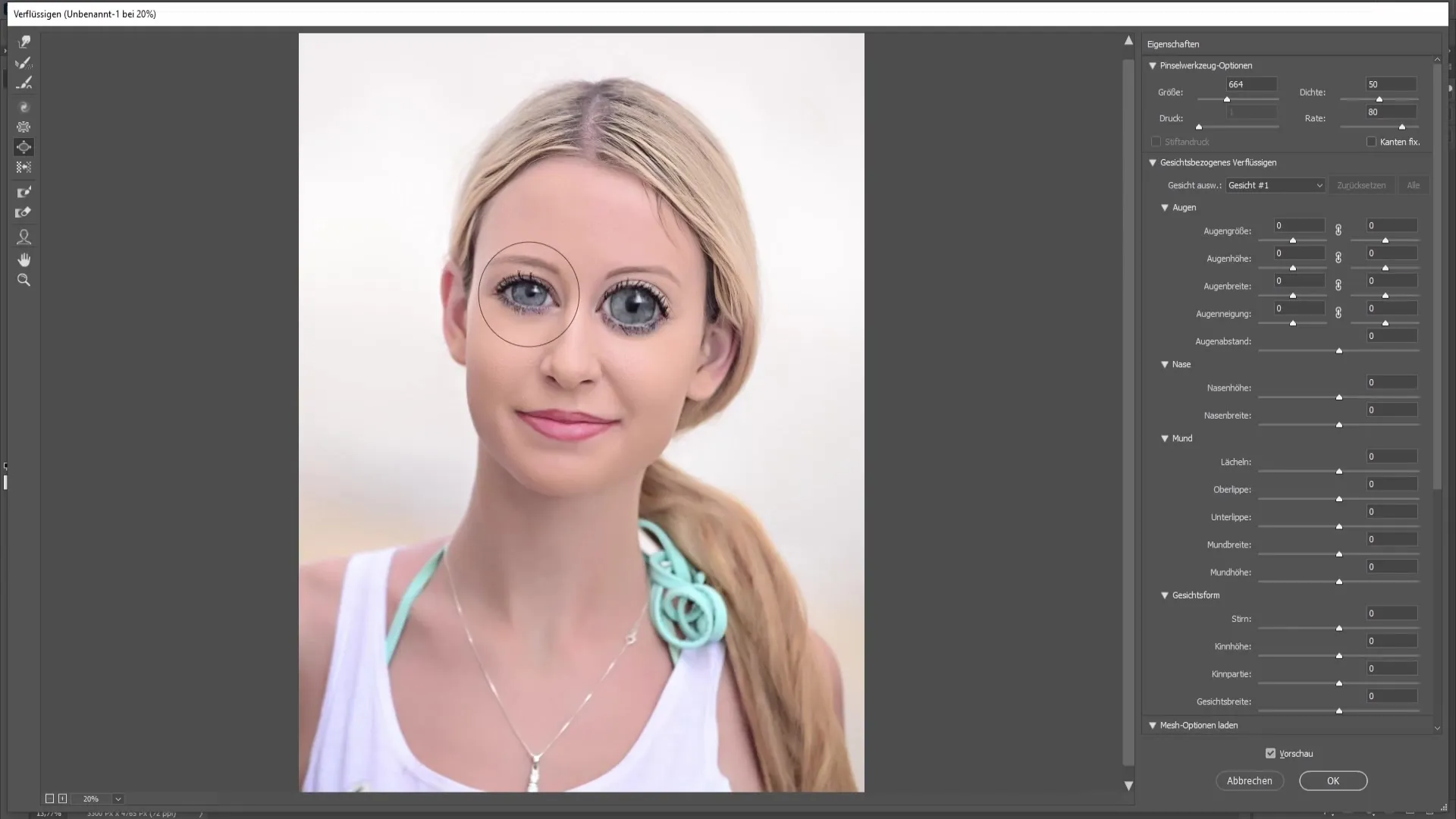
Εάν συνειδητοποιήσετε ότι κάνατε κάποιο λάθος, μπορείτε να αναιρέσετε την τελευταία ενέργεια πατώντας Ctrl + Z. Εναλλακτικά, μπορείτε επίσης να χρησιμοποιήσετε το εργαλείο ανακατασκευής κάνοντας κλικ σε αυτό και αιωρώντας το ποντίκι πάνω από το λάθος για να επαναφέρετε την επεξεργασμένη περιοχή.
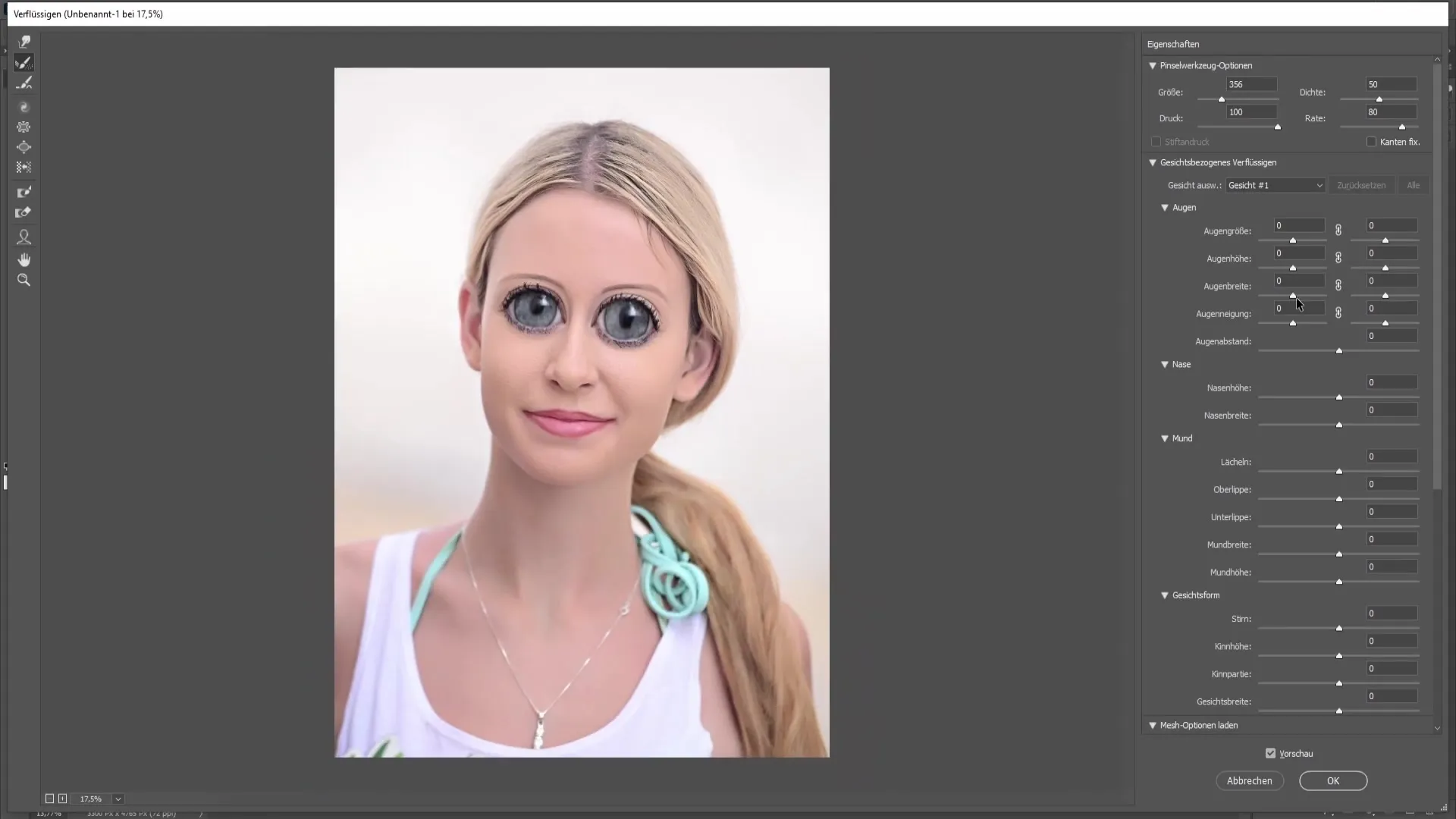
Στη δεξιά μπάρα, θα βρείτε επίσης την επιλογή να επεξεργαστείτε τα μάτια εκ των υστέρων. Αν θέλετε να αλλάξετε το μέγεθος των ματιών, μπορείτε να χρησιμοποιήσετε το φίλτρο "Liquefy" με το σύμβολο της αλυσίδας. Αυτό θα εφαρμόσει τη μεγέθυνση των ματιών και στα δύο μάτια ταυτόχρονα.
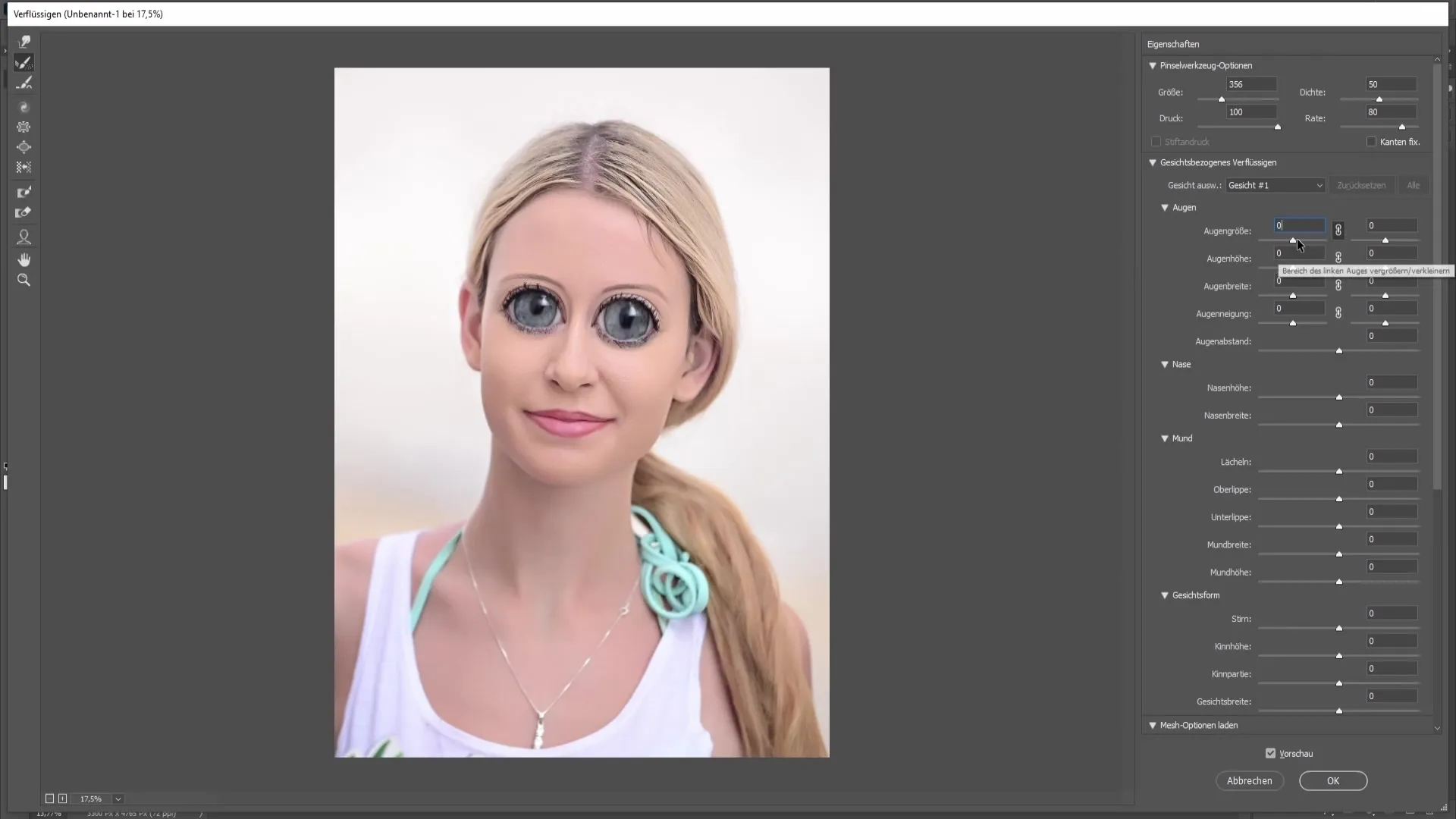
Τώρα μπορείτε να πειραματιστείτε με το ύψος, το πλάτος και την κλίση των ματιών για να επιτύχετε το τέλειο αποτέλεσμα. Οι προσαρμογές σε αυτούς τους τομείς είναι διαισθητικές και απλές, θα δείτε τα μάτια να ζωντανεύουν τρομερά.
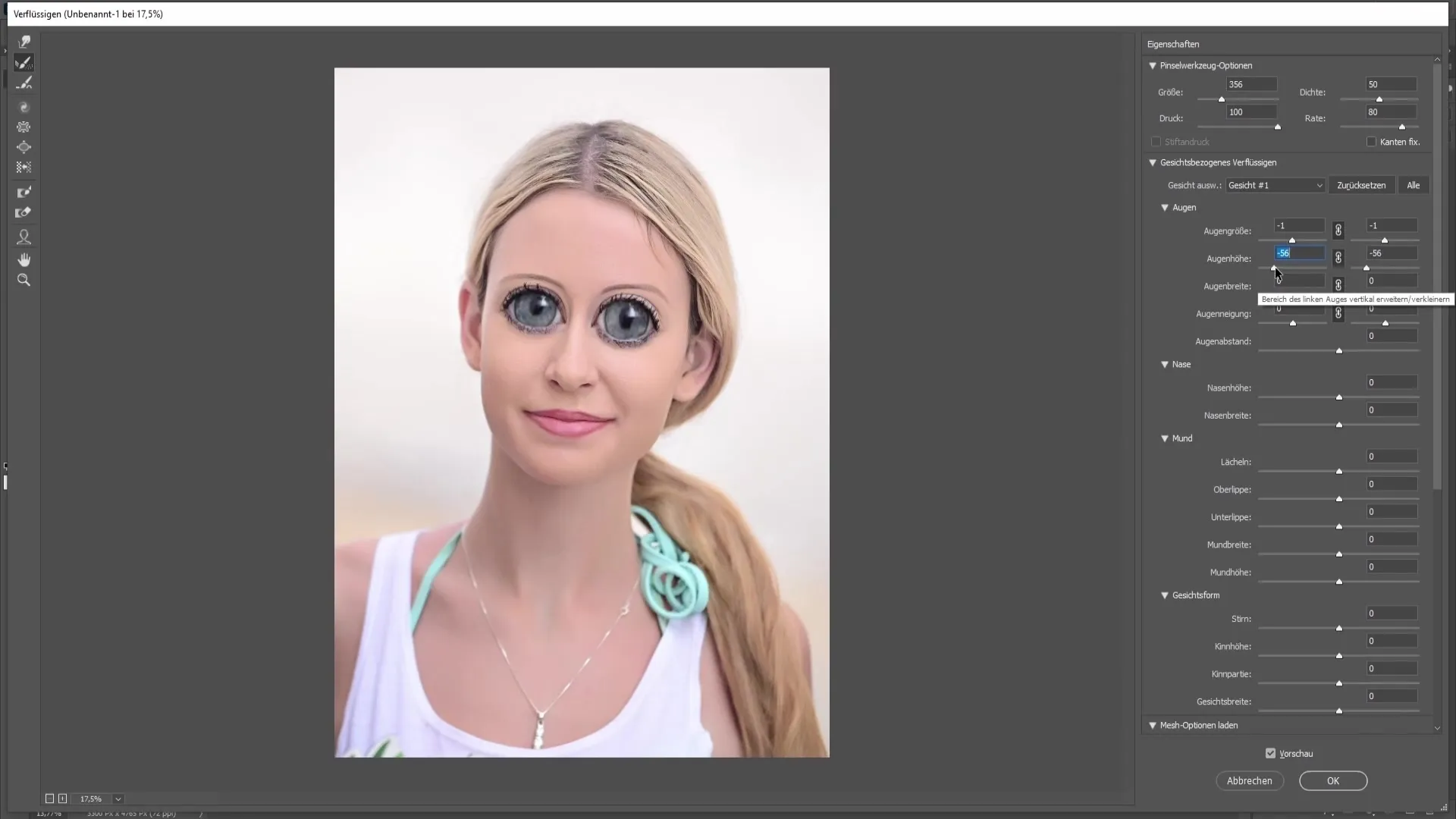
Όταν είστε ευχαριστημένοι με το αποτέλεσμα, απλά πατήστε "OK" για να αποθηκεύσετε τις αλλαγές σας. Μπορείτε τώρα να εμφανίσετε ή να αποκρύψετε τα μάτια googly στην εικόνα σας και να επιστρέψετε ανά πάσα στιγμή για να κάνετε προσαρμογές κάνοντας διπλό κλικ στο επίπεδο έξυπνου αντικειμένου. Αυτό είναι ένα από τα μεγάλα πλεονεκτήματα αυτής της προσέγγισης.
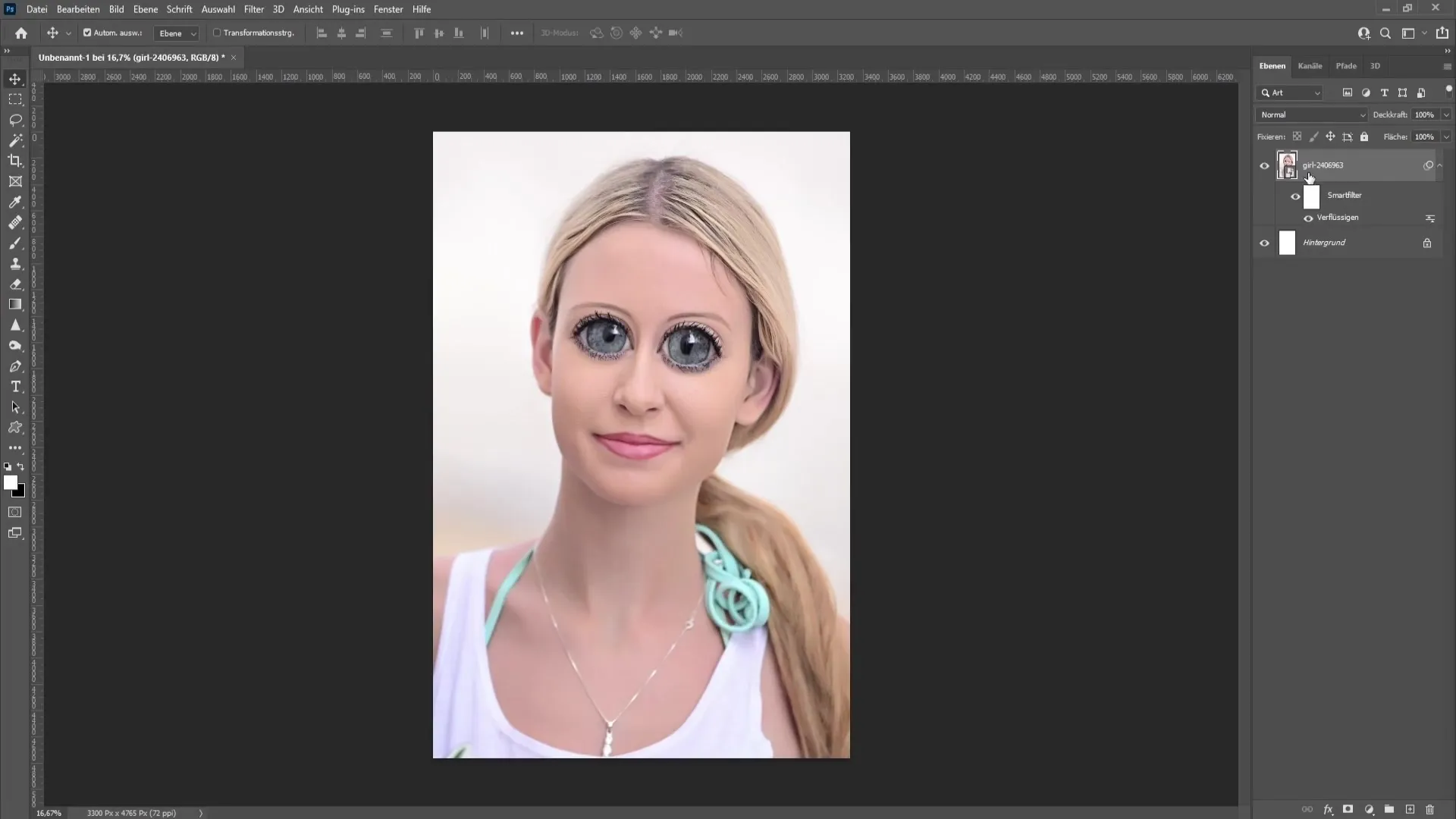
Με αυτόν τον τρόπο, έχετε δημιουργήσει με επιτυχία googly eyes στο Photoshop, όπως ακριβώς τα θέλετε.
Περίληψη
Σε αυτό το σεμινάριο, μάθατε πώς να δημιουργείτε googly eyes στο Photoshop. Χρησιμοποιώντας το φίλτρο liquefy και το εργαλείο inflate, δώσατε στον εαυτό σας την ευκαιρία να δημιουργήσετε δημιουργικά και χιουμοριστικά σχέδια.
Συχνές ερωτήσεις
Πώς μετατρέπω μια εικόνα σε έξυπνο αντικείμενο;Μεταβείτε στην επιλογή "Στρώμα" > "Μετατροπή σε έξυπνο αντικείμενο".
Ποια είναι η συντόμευση για το εργαλείο διόγκωσης;Η συντόμευση για το εργαλείο διόγκωσης είναι B.
Μπορώ να αναιρέσω τις αλλαγές μου αργότερα;Ναι, μπορείτε να χρησιμοποιήσετε το Ctrl + Z ή να χρησιμοποιήσετε το εργαλείο ανακατασκευής.
Πώς μπορώ να μεγεθύνω τα μάτια ταυτόχρονα;Ενεργοποιήστε το σύμβολο της αλυσίδας στο φίλτρο υγροποίησης για να επεξεργαστείτε και τα δύο μάτια ταυτόχρονα.
Γιατί πρέπει να χρησιμοποιήσω ένα έξυπνο αντικείμενο;Ένα έξυπνο αντικείμενο σας επιτρέπει να κάνετε μη καταστροφικές αλλαγές και να τις επεξεργάζεστε ανά πάσα στιγμή.


